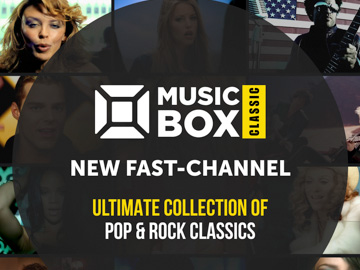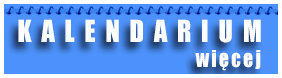SAT Kurier logowanie
X
redakcja[malpa]satkurier.pl
Test dekodera player+ BOX
dodano: 2018-09-11 11:26 | aktualizacja:
2018-09-12 22:01
autor: Konrad Dąbek | źródło: SAT Kurier 7-8/2018
autor: Konrad Dąbek | źródło: SAT Kurier 7-8/2018
 11 czerwca br. oficjalnie do sieci sprzedaży trafił dekoder player+ BOX. Jest to pierwsze urządzenie dedykowane dla usługi player+, będącej wspólną ofertą TVN oraz platformy nc+ w sieci. Usługa player+ w założeniu zawiera najlepsze kanały na żywo z treściami premium od Canal+, TVN i innych dostawców – telewizja i biblioteka z tysiącami pozycji wideo na żądanie przez Internet. Istotną zaletą jest brak zobowiązań – aby korzystać z tej oferty, nie trzeba podpisywać długoterminowych umów.
11 czerwca br. oficjalnie do sieci sprzedaży trafił dekoder player+ BOX. Jest to pierwsze urządzenie dedykowane dla usługi player+, będącej wspólną ofertą TVN oraz platformy nc+ w sieci. Usługa player+ w założeniu zawiera najlepsze kanały na żywo z treściami premium od Canal+, TVN i innych dostawców – telewizja i biblioteka z tysiącami pozycji wideo na żądanie przez Internet. Istotną zaletą jest brak zobowiązań – aby korzystać z tej oferty, nie trzeba podpisywać długoterminowych umów.

Prosimy o wyłączenie blokowania reklam i odświeżenie strony.
KONFIGURACJA
Sercem konfiguracji dekodera player+ BOX jest menu główne. Jest ono zarazem wyjściem do przechodzenia pomiędzy głównymi funkcjami urządzenia, dlatego odpowiada nie tylko za konfigurację. Jest tam 5 opcji, na razie na tym etapie interesuje nas ostatnia: Ustawienia.
Po wejściu do tej kategorii (przycisk w prawo, nie OK) pojawia się 6 elementów. Pierwszy z nich – Ustawienia dekodera, zawiera kolejne 5. Mój dekoder zbiera informacje o urządzeniu – jest tu podana nazwa odbiornika, adresy MAC Ethernet i Wi-Fi, dane połączenia sieciowego (adres IP, maska podsieci, brama, adres DNS), rozdzielczość wideo ustawiona na wyjściu HDMI (domyślnie dekoder próbuje wybrać przy uruchamianiu najwyższą wspieraną) oraz wersję systemu (opis bazuje na wydaniu 2.41.1.13-139) i aplikacji (1.7.54). Jedyną opcją dostępną w tym miejscu jest przywracanie ustawień fabrycznych. Wyczyści ono urządzenie do zera, wliczając usunięcie ustawień, listy kanałów i wylogowanie z konta Player, ale oczywiście nie cofa to biegnącego czasu subskrypcji – to jest powiązane z kontem Player, więc po ponownym zalogowaniu liczba dni będzie zgodna z tym, od kiedy zaczęliśmy korzystać z dekodera.
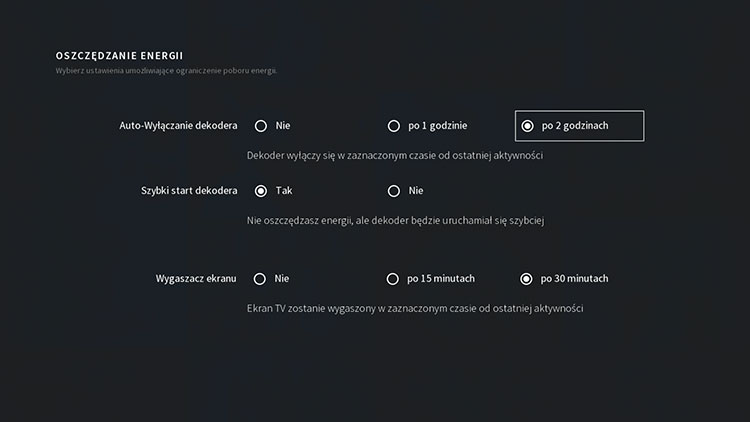
Połączenie z siecią odpowiada za konfigurację dostępu do Internetu. Po wejściu zobaczymy aktualne parametry połączenia (adres IP, MAC, brama, maska podsieci). Przyciśnięcie przycisku Konfiguruj zabierze do okna kreatora połączenia z siecią – identycznego jak przy kreatorze początkowej instalacji, ale jeśli początkowo podłączyliśmy player+ BOX przewodem i dekoder nawiązał połączenie automatycznie, a teraz chcemy przejść np. na Wi-Fi, to można to zrobić z tego właśnie miejsca.
Oszczędzanie energii zawiera opcję Szybkiego startu znaną z kreatora początkowej instalacji – tu można ją przestawić, ale dostępne są tu także dwie inne funkcje. Można zmienić, po jakim czasie ma nastąpić automatyczne wyłącznie dekodera (fabrycznie nastąpi to po 2 godzinach nieaktywności, można przestawić na godzinę lub dezaktywować tę funkcję) oraz określić, po jakim czasie na ekranie pojawi się wygaszacz ekranu (jeśli np. zostaniemy na menu i następnie dekoder wykryje brak aktywności dłuższy czas – domyślnie to nastąpi po 30 minutach, można zredukować do 15 minut lub także całkiem wyłączyć). Ustawienia anteny to funkcja odpowiadająca za działanie naziemnej TV cyfrowej. Po wejściu za pomocą niebieskiego przycisku można wywołać listę kanałów, które aktualnie mamy zapisane z naziemnej TV cyfrowej (tylko podgląd, bez jakiejkolwiek edycji). Natomiast jeśli przejdziemy dalej – uruchomione zostanie automatyczne wyszukiwanie kanałów naziemnych (bez dodatkowych pytań – od razu zacznie się skanowanie). Przebieg procesu jest tu identyczny, jak przy kreatorze w trakcie pierwszego uruchomienia dekodera. Nie można go przerwać – musi dojść do końca.
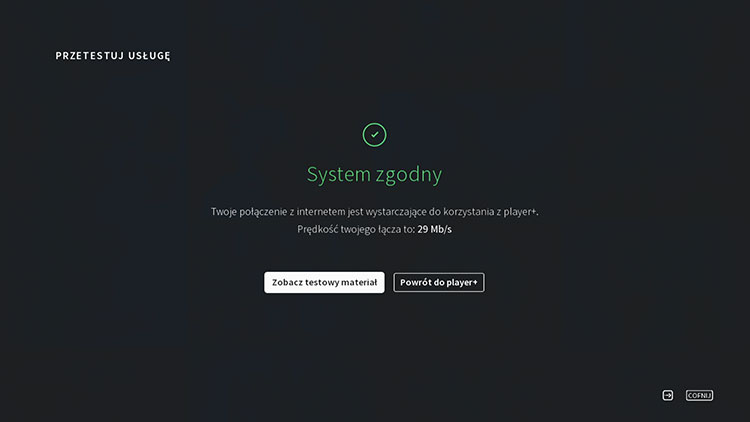
Ostatnim elementem w menu Ustawienia dekodera są Ustawienia dźwięku i obrazu, ale jest tu niewiele do zmiany – jest tylko opcja Dolby, domyślnie wyłączona. Nie ma jej szerszego wyjaśnienia, ale można podejrzewać, że chodzi tu o sposób wyjścia dźwięku – czy dekodowaniem ma zająć się sam odbiornik (wtedy „Nie”) i na wyjściu będzie przesyłany sygnał audio zdekodowany do LPCM, czy też player+ BOX ma zostawić dźwięk bez zmian i przesłać go jako strumień danych (bitstream), np. zostawiając audio w standardzie Dolby bez zmian. Opcja jest dostępna tylko jeśli player+ BOX wykryje, że jest podłączony ze sprzętem umożliwiającym obsługę dźwięku AC3 lub E-AC3.
Można byłoby spodziewać się w tym miejscu także wyboru rozdzielczości wyjścia HDMI, ale przynajmniej u nas na stanowisku testowym taka się nie pojawiła. W instrukcji pojawiła się informacja, że można ją zmienić w inny sposób, przytrzymując przez co najmniej 5 sekund przycisk OPT na pilocie, a po puszczeniu wcisnąć cyfrę z klawiatury numerycznej, dostępne możliwości to: 3 – 1080i, 4 – 720p, 5 – 576p, 6 – 576i oraz 9 – 1080p. Ale w redakcji nic takiego się nie udało. Wydaje się, że aktualnie nie ma sposobu na zmianę rozdzielczości wideo na wyjściu HDMI.
Wracając do nadrzędnego menu Ustawienia kolejnym elementem tam jest funkcja Przetestuj usługę. Sprowadza się do analizy łącza internetowego, aby określić, czy jego parametry są wystarczające, by zapewnić dostęp do materiałów w dobrej jakości. Test potrwa mniej niż 10 sekund. Na koniec można zobaczyć rezultat – zmierzoną prędkość połączenia oraz wyświetlić materiał testowy (krótka pętla wideo promująca TVN24). Tu uwaga, że sam operator sugeruje, aby na potrzeby wygodnego korzystania z usługi zalecane jest zapewnienie łącza o prędkości nie mniejszej niż 6 Mb/s. Nieoficjalnie udało się ustalić redakcji, że kanały HD są oferowane z przepływnością ok. 4 Mb/s.
Kolejna funkcja – Ustaw PIN – pozwala na zmianę kodu blokady. Fabrycznie jest to 0000, jeśli zdecydujemy się zmienić kod – musi być różny od 0000.
Kontakt to element menu czysto informacyjny, umieszczono tu sposoby uzyskania pomocy i kontaktu z operatorem. Wsparcie można uzyskać poprzez stronę pomoc.player.pl, skorzystać z formularza kontaktowego znajdującego się pod adresem pomoc.player.pl/kontakt lub też operator oferuje nowatorską metodę – w menu umieszczono kod do zeskanowania aplikacją mobilną Facebook Messenger (link m.me/playervod).
Informacje prawne to kolejna kategoria informacyjna – po wejściu są w niej trzy elementy: O usłudze (skrótowe informacje ogólne), Regulamin player.pl i Polityka prywatności (pozostałe dwa długie, nie ma tam żadnych opcji, tylko możliwość zapoznania się z treścią tych dokumentów).
Ostatnia opcja menu Ustawienia to Wyloguj się. Po skorzystaniu z niej urządzenie uruchomi się ponownie i poprosi o logowanie na konto Player.pl, gdyż bez konta korzystać nie można. Opcja ta jednak daje możliwość np. przelogowania się na inne konto.
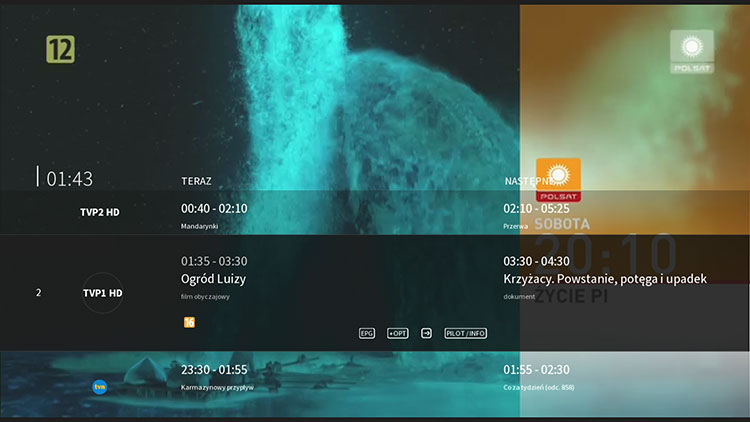
To wszystkie możliwości konfiguracyjne – nie ma ich zbyt wiele, ale warto jeszcze zajrzeć z pomocą przeglądarki na swoje konto na serwisie Player, gdyż tam dostępnych jest także kilka funkcji i przydatnych informacji. Można np. usunąć dekoder ze swojego konta, zmienić swoje dane, dodać kartę płatniczą, dzięki czemu można zautomatyzować obsługę płatności oraz sprawdzić stan aktywacji pakietów i historię zakupów. Istotna może być edycja danych, gdyż operator po aktywacji dekodera przekazuje mailowo informację, iż wyświetlenie części z oferowanych audycji ze względu na wymogi licencyjne jest możliwe tylko po podaniu dodatkowych danych osobowych. Być może zostanie to dopiero wprowadzone, bo operator kieruje na zakładkę Dane ITI Neovision SA, której w momencie przygotowywania naszego redakcyjnego raportu nie było (była tam tylko zakładka Zgody na komunikację marketingową dla TVN SA, a z danych osobowych potrzeba było uzupełnić tylko imię i nick). W każdym razie ma to pozwolić na korzystanie bez przeszkód ze wszystkich materiałów i kanałów w zakupionym pakiecie. W razie potrzeby można zaglądać tam, by nie przegapić istotnej zmiany.
Materiał chroniony prawem
autorskim - wszelkie prawa zastrzeżone. Dalsze rozpowszechnianie artykułu tylko za zgodą wydawcy.
- Ferguson Ariva 9000 4K CI+ - test odbiornika
- Play Box TV - test dekodera
- Opticum HbbTV T-Box - test odbiornika
- Homatics Box R 4K Plus - odtwarzacz multimedialny 4K
- Test dekodera 4K DualBox+
Informacje
reklama
reklama


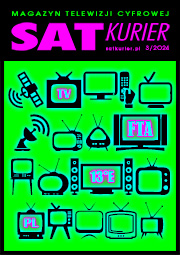
SAT Kurier 3/2024
Publikuj własne artykuły

Polskie kanały TV za darmo z satelity

Wykaz kanałów FTA na satelitach Astra 19,2°E

Wykaz kanałów FTA na satelitach Hot Bird 13°E

Wykaz kanałów na satelitach Astra 19,2°E

Wykaz kanałów na satelitach Hot Bird 13°E

Kanały ze sportem na żywo - FTA i polskie

Polsat Box vs Canal+

Lista kanałów Polsat Box
reklama
reklama
reklama
HOLLEX.PL - Twój sklep internetowy
Odbiornik Octagon SF8008 Combo UHD 4K S2X
Octagon SF8008 Combo UHD 4K S2X - nowy odbiornik UHD...
489 zł Więcej...SAT Kurier - 3-4/2023 wersja elektroniczna
Elektroniczna wersja SAT Kuriera 3-4/2023
12 zł Więcej...Odbiornik AB CryptoBox 752HD Combo
Odbiornik HD Combo DVB-S2X, DVB-T2, DVB-C z kieszenią na moduły...
349 zł Więcej...